
下载app免费领取会员


本文是关于“SketchUp入门教程:3ds Max导入技巧”的说明。SketchUp是一款非常流行的三维建模软件,而3ds Max是一款强大的三维建模和动画制作软件。本教程将介绍如何将模型从3ds Max导入到SketchUp,并提供一些技巧和注意事项。
准备工作
在开始导入之前,确保你已经在电脑上安装了SketchUp和3ds Max软件。如果没有安装,你可以从官方网站上下载最新版本并按照提示进行安装。
导入方法
1. 打开你想要导入的3ds Max模型。
2. 选择“文件”菜单中的“导出”选项。
3. 在导出选项中选择“3DS”或“COLLADA”格式。这些格式都是SketchUp所支持的。
4. 选择导出的文件路径,并为文件命名。
5. 点击“导出”按钮进行导出。
注意事项
1. 当导入3ds Max模型到SketchUp时,需要注意一些模型的细节可能会丢失或变形。这是因为SketchUp和3ds Max在建模和渲染方面有些不同,一些效果无法在导入过程中完全保留。
2. 导入的模型可能会有材质丢失或不正确。在导入之后,你需要手动重新分配材质和纹理。
3. 一些复杂的几何体可能需要进行优化和简化,以提高在SketchUp中的性能。
4. 导入的模型可能会在SketchUp中缺少一些细节,例如光影效果或粒子效果。如果你需要在SketchUp中保留这些效果,可能需要使用其他插件或工具。
常见问题解决
1. 如果导入的模型在SketchUp中显示不正常,可能是因为模型尺寸过大或过小。尝试调整模型的大小,使其适应SketchUp的工作空间。
2. 如果模型导入后出现错位或对不齐的情况,可以尝试重新导入或使用SketchUp的对齐工具进行调整。
3. 如果导入的模型在SketchUp中显示不完整,可能是因为模型的部分面被隐藏或删除。尝试使用选择工具或编辑工具来查看和修复这些面。
总结
通过本教程,你已经学会了如何将3ds Max模型导入到SketchUp,并解决了一些常见的问题。希望这些技巧能帮助你更好地使用SketchUp进行建模和设计。
.jpg)
本文版权归腿腿教学网及原创作者所有,未经授权,谢绝转载。

上一篇:SketchUp教程 | 如何解决SketchUp中出现的非实体提示?
下一篇:SketchUp教程 | 如何使用SU草图大师在复杂地形上进行道路铺设
推荐专题







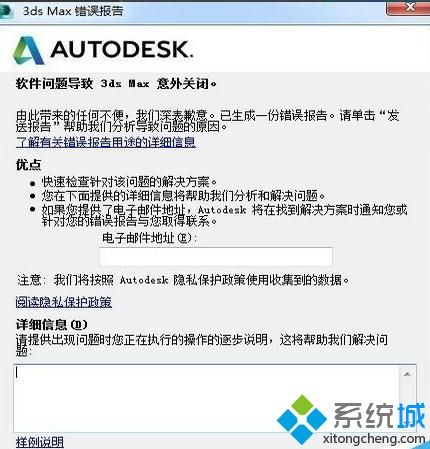
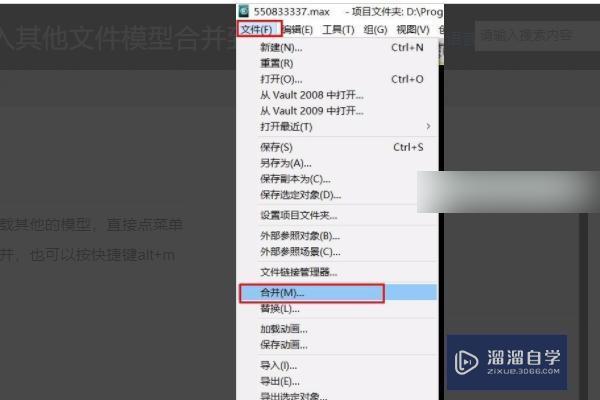
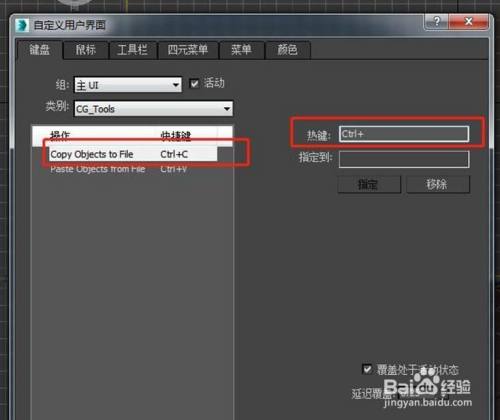
.bmp)

































